Como publicar automaticamente do WordPress para o Instagram
Publicados: 2022-06-27Deseja publicar automaticamente do WordPress para o Instagram?
O Instagram é um dos maiores sites de mídia social do mundo, com cerca de um bilhão de usuários ativos. Ao compartilhar suas postagens de blog no Instagram, você pode alcançar mais pessoas e levá-las a visitar seu site.
Neste artigo, mostraremos como você pode postar automaticamente no Instagram sempre que publicar uma nova postagem no WordPress.
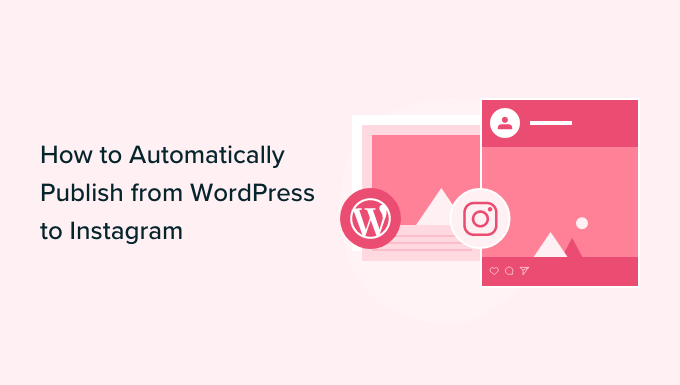
Por que publicar automaticamente do WordPress para o Instagram?
Como um dos maiores sites de mídia social do mundo, muitos proprietários de sites WordPress usam o Instagram para se conectar com potenciais novos leitores, visitantes do site e clientes.
Depois de ter alguns seguidores no Instagram, você pode usar este site de rede social para promover seu blog WordPress. Toda vez que você publicar uma postagem no blog, é uma boa ideia informar seus seguidores do Instagram sobre seu novo conteúdo.
Para destacar sua postagem no Instagram, você precisará adicionar uma imagem atraente e uma legenda interessante. Embora o Instagram não permita links clicáveis nas legendas, você pode vincular seu blog a partir da biografia do Instagram, para que seus seguidores possam encontrar facilmente suas postagens mais recentes.
Você também pode adicionar um link na página de biografia que permite exibir mais do que um link para sua biografia do Instagram.
Como a execução de uma conta envolvente do Instagram exige tempo e esforço, você pode economizar um pouco desse tempo automatizando o processo de publicação no Instagram automaticamente.
Dito isto, vamos ver como você pode postar automaticamente no Instagram sempre que publicar uma nova postagem no blog do WordPress.
Publique automaticamente do WordPress para o Instagram
O Uncanny Automator é o melhor plugin de automação do WordPress que ajuda você a criar fluxos de trabalho automatizados sem precisar escrever código.
Ele se conecta a mais de 80 plug-ins e aplicativos de terceiros, para que você possa criar fluxos de trabalho de automação inteligentes que economizam seu tempo. Por exemplo, você pode integrar o Slack ao WordPress, criar um fluxo de trabalho que publique automaticamente no Facebook a partir do WordPress e muito mais.
A versão gratuita do Uncanny Automator vem com mais de 100 gatilhos e ações de automação.
Neste guia, usaremos a versão gratuita, para que você possa publicar automaticamente do WordPress para o Instagram, mesmo se estiver com um orçamento apertado e apenas começando. Se você deseja criar fluxos de trabalho mais poderosos e avançados, o Uncanny Automator Pro inclui mais de 400 gatilhos e ações.
A primeira coisa que você precisa fazer é instalar e ativar o plugin Uncanny Automator. Para mais detalhes, veja nosso guia passo a passo sobre como instalar um plugin WordPress.
Após a ativação, vá para Automator » Configurações . Em seguida, basta clicar em 'Conectar seu site'.
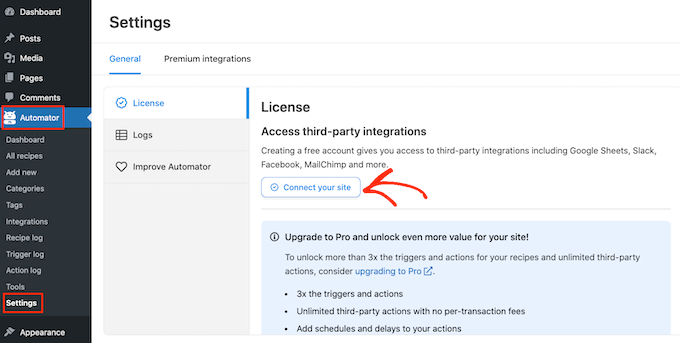
O Uncanny Automator agora perguntará se você deseja atualizar para obter mais créditos, gatilhos e ações. Se você deseja atualizar, clique no botão 'Atualizar para o Pro agora…' e siga as instruções para comprar o Uncanny Automator Pro.
Se você deseja publicar automaticamente do WordPress para o Instagram usando a versão gratuita do Uncanny Automator, basta clicar em 'Conectar sua conta gratuita'. Você sempre pode atualizar para o Uncanny Automator Pro posteriormente.
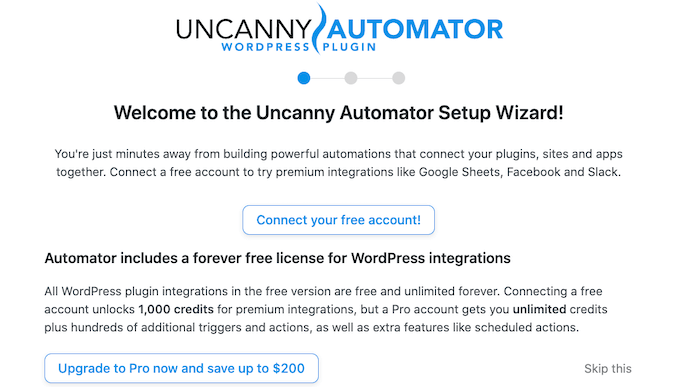
O Uncanny Automator agora mostrará um pop-up onde você pode criar uma conta digitando seu nome, endereço de e-mail e a senha que deseja usar. Depois de digitar essas informações, clique em 'Cadastre-se'.
Após alguns momentos, o Uncanny Automator mostrará uma mensagem confirmando que você configurou o plugin.
Em seguida, você precisa clicar em 'Retornar ao painel'.
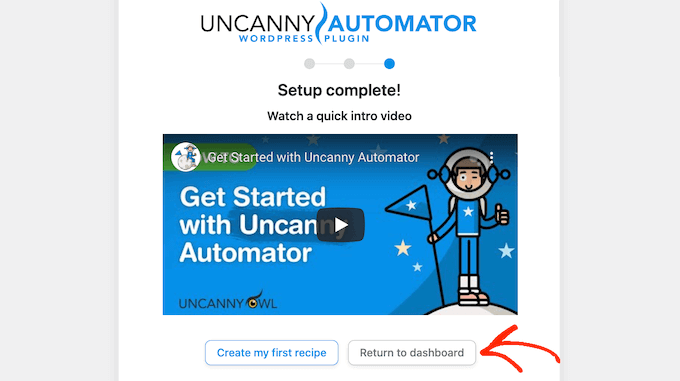
Antes de começar a publicar automaticamente do WordPress para o Instagram, você precisará conectar sua conta do Instagram ao Uncanny Automator.
Observação : para postar automaticamente, você precisará de uma conta do Instagram Business conectada a uma página do Facebook para sua empresa. Ainda não tem uma conta Instagram Business? A boa notícia é que é grátis. Aqui está o guia do Instagram sobre como converter uma conta padrão em uma conta do Instagram Business.
Para conectar o Uncanny Automator à sua conta do Instagram, vá para Automator » Configurações . Em seguida, clique na guia 'Integrações Premium'.
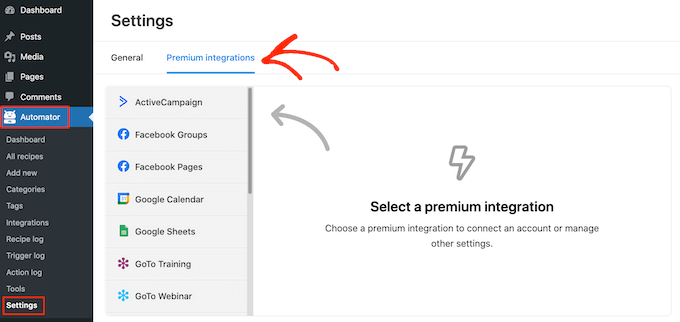
No menu à esquerda, vá em frente e clique em 'Instagram'.
Como o Instagram é de propriedade da empresa controladora do Facebook, você precisará se conectar à página do Facebook vinculada à sua conta do Instagram Business.
Para começar, clique no botão 'Conectar páginas do Facebook'.
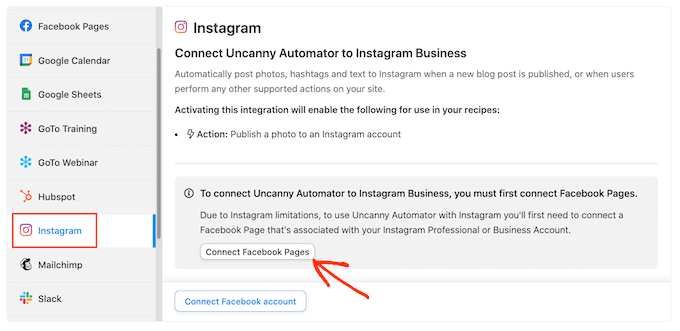
O Uncanny Automator agora o guiará pelo processo de conexão com sua página do Facebook. Depois de fazer isso, o Uncanny Automator solicitará que você selecione a conta do Instagram que deseja usar.
Depois de escolher uma conta, você precisará selecionar as ações que o Uncanny Automator pode realizar e as informações que ele pode acessar no Instagram. Como queremos publicar automaticamente do WordPress para o Instagram, você precisará ativar as duas primeiras opções:
- Acesse o perfil e as publicações da conta do Instagram conectada à sua Página.
- Carregue mídia e crie postagens para a conta do Instagram conectada à sua Página.
Depois disso, vá em frente e clique no botão 'Concluído'.
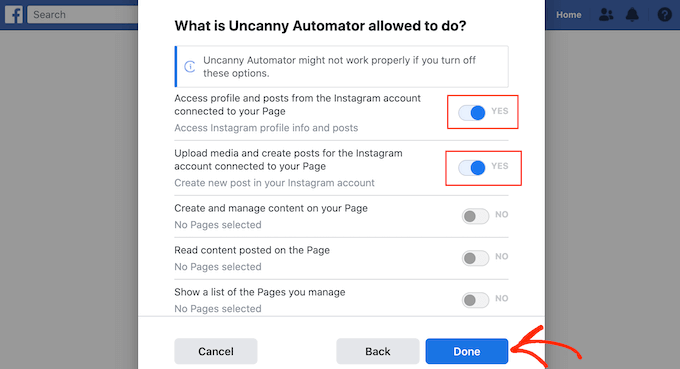
Depois de fazer isso, o Uncanny Automator o levará de volta ao painel do WordPress.
Agora você deve ver que o Uncanny Automator está conectado à sua conta do Instagram.
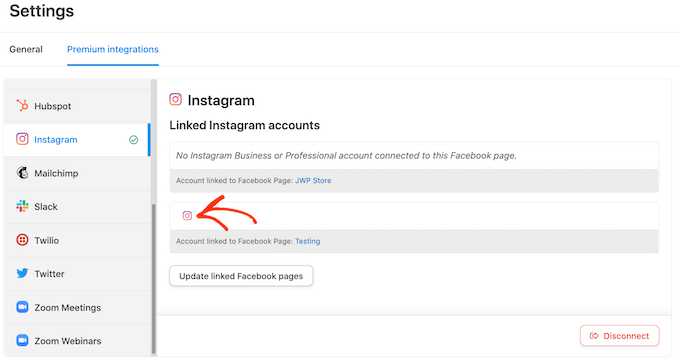
A próxima etapa é criar o fluxo de trabalho que será publicado automaticamente do WordPress para o Instagram. O Uncanny Automator chama esses fluxos de trabalho de 'receitas' e são compostos de ações e gatilhos.
Para construir uma receita, vá para Automator » Adicionar Novo .
Nesta tela, você será solicitado a selecionar se deseja criar uma receita 'Logado' ou uma receita 'Todos'.
As postagens do blog só podem ser publicadas por um usuário que tenha uma conta do WordPress. Com isso em mente, clique em 'Usuários logados'. Em seguida, basta clicar no botão 'Confirmar'.
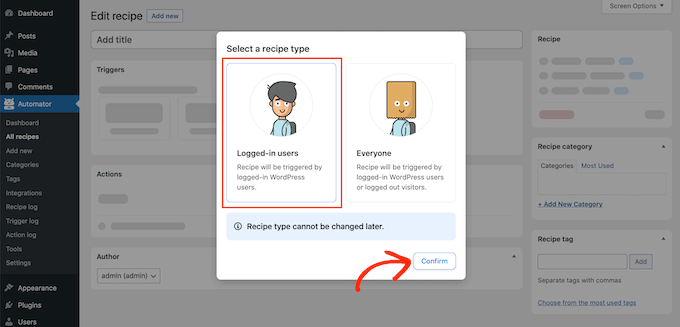
Agora você pode começar a construir sua receita do Uncanny Automator.
Primeiro, você precisará adicionar um título digitando no campo que mostra 'Adicionar título' por padrão.
Chamaremos a receita de 'Publicar automaticamente do WordPress no Instagram', mas você pode usar o que quiser.
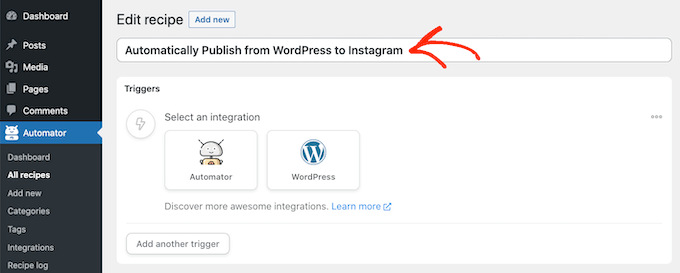
Em seguida, você precisa definir a condição que acionará a ação. Para nossa receita, o gatilho é alguém publicando uma nova postagem no blog.
Para adicionar um gatilho, basta clicar no botão WordPress na seção Gatilhos.
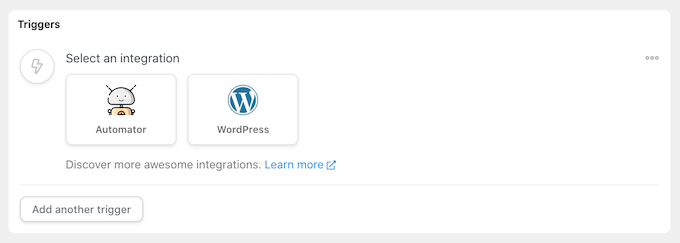
Agora você verá uma lista de todos os gatilhos do Uncanny Automator.
No campo 'Pesquisar gatilhos', comece a digitar o seguinte: 'Um usuário publica um tipo de postagem com um termo de taxonomia em uma taxonomia'.
Quando o gatilho certo aparecer, clique nele para adicioná-lo à sua receita do Uncanny Automator.
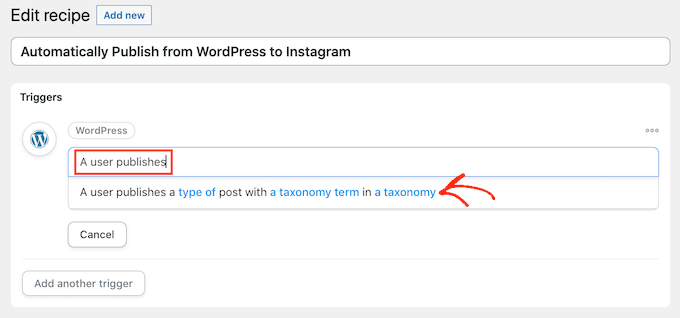
Em seguida, você precisará decidir o tipo de conteúdo que acionará a receita. Basta clicar no menu suspenso Tipo de postagem e escolher entre postagem, página, mídia ou qualquer tipo de postagem.
Como queremos postar no Instagram toda vez que alguém publica um novo blog, normalmente você deve clicar em 'Postar'.

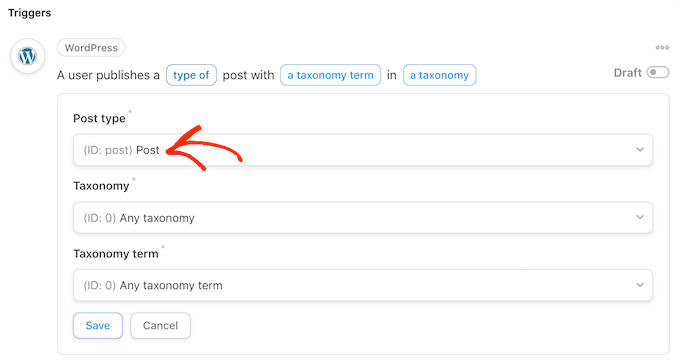
Neste ponto, você pode dizer ao Uncanny Automator para executar esta receita apenas para postagens que tenham uma determinada categoria ou tag. Por exemplo, você pode querer postar automaticamente apenas quando um blog tiver a tag 'anúncio'.
Isso lhe dá um controle mais granular sobre o conteúdo que é publicado em sua conta do Instagram, enquanto ainda obtém os benefícios de economia de tempo de um fluxo de trabalho automatizado.
Para limitar esta receita a uma tag ou categoria específica, abra o menu suspenso 'Taxonomia'. Aqui, você pode clicar em 'Categoria' ou 'Tag'
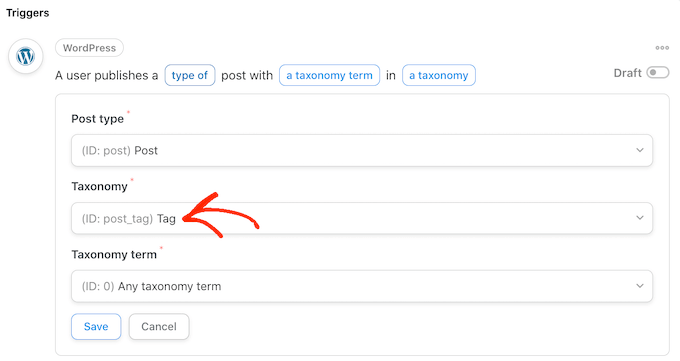
Depois de fazer isso, clique no menu suspenso 'Termo de taxonomia'.
Agora você pode clicar em qualquer uma das categorias e tags para adicioná-las à sua receita.
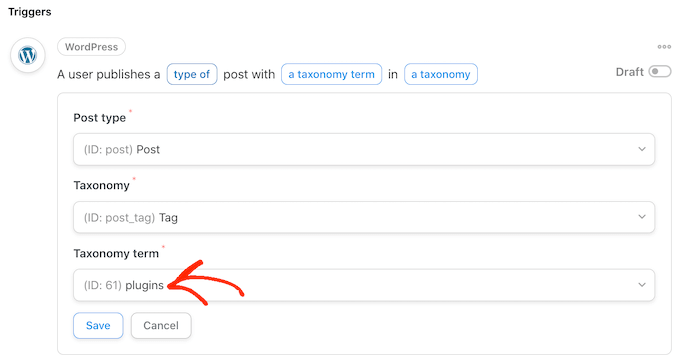
Quando estiver satisfeito com as informações inseridas, clique em 'Salvar' para salvar suas alterações. O Uncanny Automator agora mostrará um resumo da ação que acionará sua receita.
O próximo passo é escolher a ação que acontecerá toda vez que você publicar um novo post no WordPress. Comece clicando no botão 'Adicionar ação'.
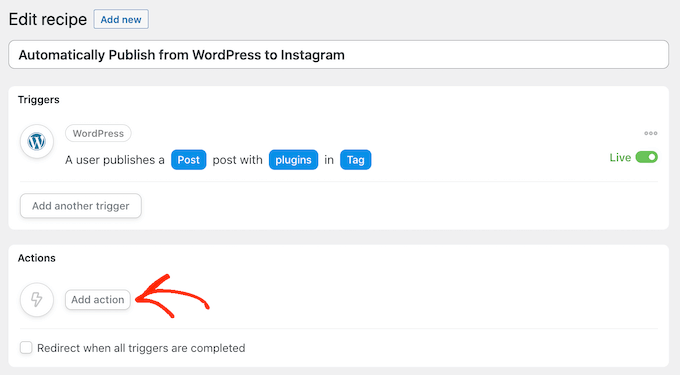
O Uncanny Automator agora mostrará todos os plugins e aplicativos que você pode usar para a receita.
Você simplesmente precisa encontrar 'Instagram' e clicar.
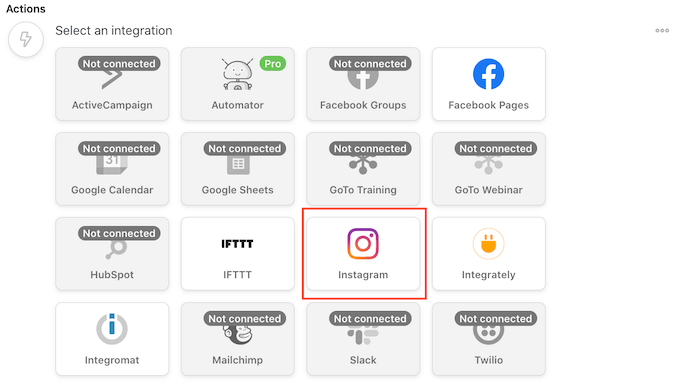
Feito isso, clique no campo 'Pesquisar ações'. Nesse campo, comece a digitar 'Publicar uma foto em uma conta do Instagram Business'.
Quando a ação correta aparecer, clique para adicioná-la à sua receita.
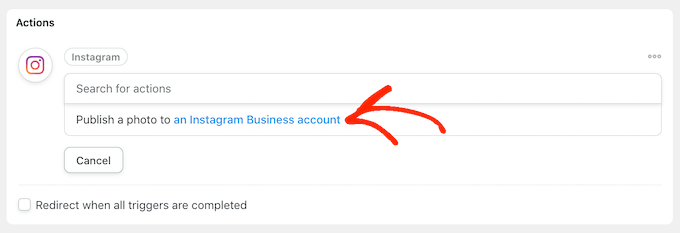
Agora você verá um novo conjunto de controles.
Para começar, precisamos especificar a imagem que o Uncanny Automator postará no Instagram toda vez que você publicar um novo post no WordPress.
Às vezes você pode querer usar a mesma imagem para cada postagem. Por exemplo, você pode ter usado um software de edição de imagem para criar uma imagem especial para anunciar seu site.
Para usar sempre a mesma imagem, digite ou copie/cole o URL da imagem no campo "URL da imagem ou ID da biblioteca de mídia".
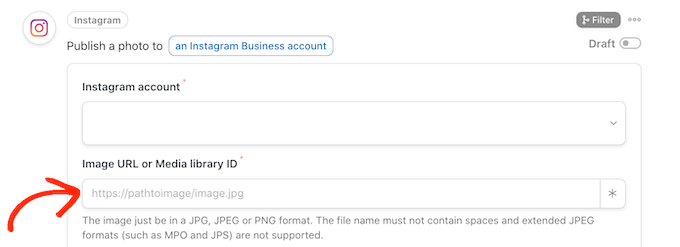
Para obter o URL de uma imagem, basta encontrar a imagem em sua biblioteca de mídia do WordPress.
Você pode então copiar o valor no campo 'URL do arquivo', como você pode ver na imagem a seguir.
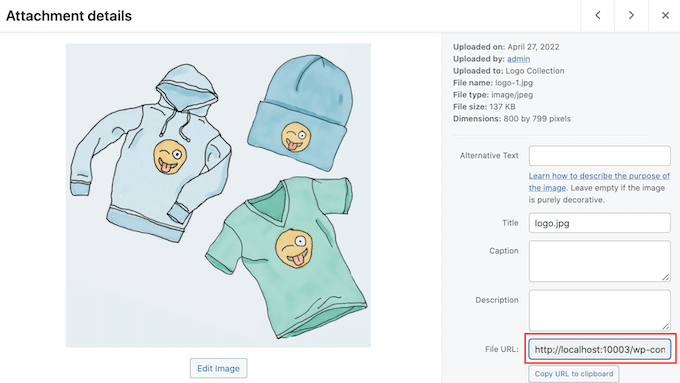
Outra opção é usar uma imagem diferente para cada postagem do WordPress, para que você não poste a mesma imagem no Instagram repetidamente.
Toda vez que você publica um blog, o Uncanny Automator pode postar a imagem em destaque do blog no Instagram. Se você precisar de ajuda para adicionar imagens em destaque às suas postagens, consulte nosso guia sobre como adicionar imagens em destaque ou postar miniaturas no WordPress.
Para postar a imagem em destaque do blog no Instagram, clique no botão de asterisco ao lado do campo 'URL da imagem ou ID da biblioteca de mídia'.
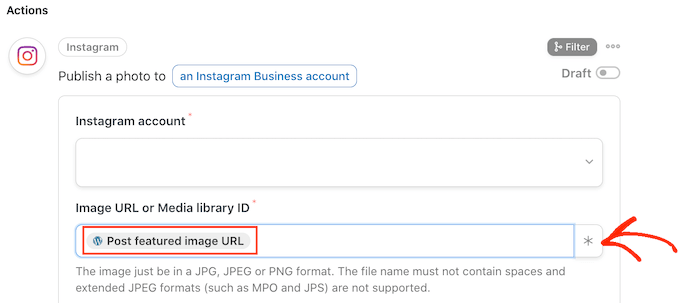
Em seguida, basta clicar no campo 'Pesquisar token' e começar a digitar 'publicar URL da imagem em destaque'.
Quando o token certo aparecer, clique nele para adicioná-lo à sua receita. Agora, o Uncanny Automator obterá a imagem em destaque da postagem e a publicará no Instagram automaticamente.
O próximo passo é digitar a legenda que o Uncanny Automator adicionará à postagem do Instagram.
Um método é simplesmente digitar o texto na caixa 'Legenda', como 'Acabamos de publicar um novo post. Leia tudo sobre isso em nosso blog!' O Uncanny Automator usará essa legenda para cada postagem do Instagram.
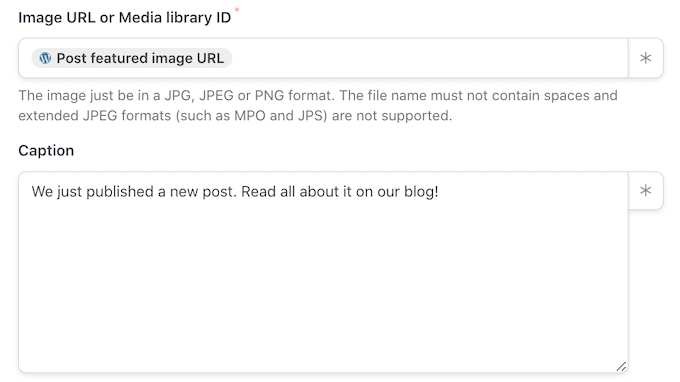
Outra opção é adicionar tokens à legenda. Semelhante ao texto dinâmico, o Uncanny Automator substituirá o token por um valor exclusivo obtido da postagem do blog, como o título ou a URL da postagem.
Isso permite que você crie legendas mais envolventes e interessantes, em vez de postar a mesma legenda repetidamente.
Para ver todos os diferentes tokens que você pode usar, vá em frente e clique no botão de asterisco.
No menu suspenso, localize 'Um usuário publica…' e clique na seta ao lado dele.
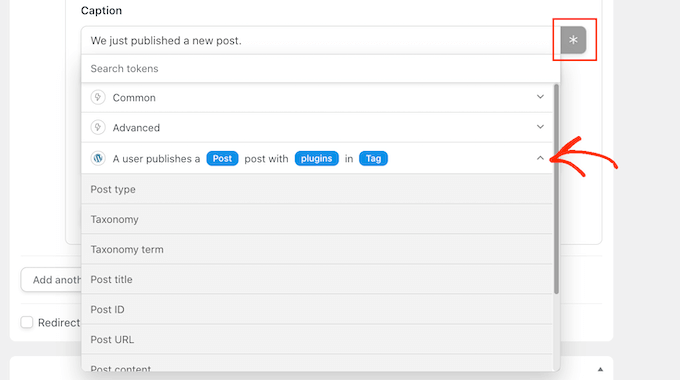
Agora, encontre o token que você deseja adicionar à sua legenda e clique nele.
Para criar legendas mais interessantes e úteis, você pode usar uma mistura de texto simples e tokens, como você pode ver na imagem a seguir.
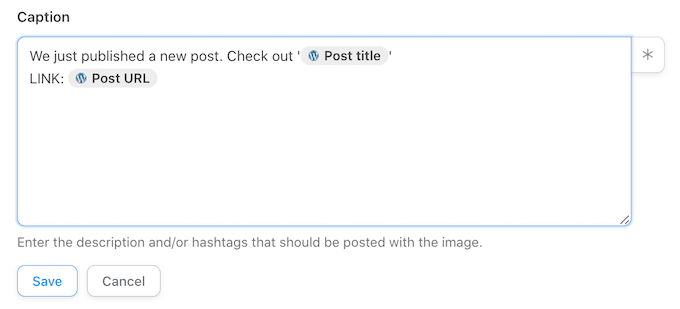
Quando estiver satisfeito com sua receita, clique no botão 'Salvar'.
A etapa final é ativar a receita para que ela comece a publicar automaticamente do WordPress para o Instagram.
Para publicar seu fluxo de trabalho automatizado, localize a seção 'Receita' no lado direito da tela. Em seguida, basta clicar no controle deslizante para transformá-lo de 'Rascunho' para 'Ao vivo'.
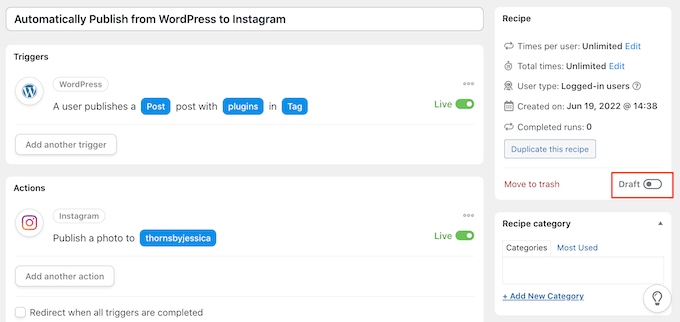
Agora, toda vez que alguém publicar um novo blog em seu site WordPress, o Uncanny Automator fará uma nova postagem no Instagram automaticamente.
Como tirar mais proveito do seu feed do Instagram
Publicar automaticamente suas postagens de blog no Instagram é uma ótima maneira de manter seu conteúdo do Instagram atualizado.
Para obter mais atenção às suas contas do Instagram, muitas vezes blogueiros profissionais e donos de lojas online incorporam seu feed do Instagram em seus sites.
Isso ajuda você a adicionar prova social, manter os visitantes por mais tempo em seu site, aumentar o engajamento e até aumentar as vendas.
A maneira mais fácil de incorporar feeds do Instagram no WordPress é usando o Smash Balloon Instagram Feed. É o melhor plugin do Instagram para WordPress e permite adicionar conteúdo do Instagram ao seu site automaticamente.
Existe uma versão gratuita do plugin Instagram que é usada por mais de 1 milhão de sites.
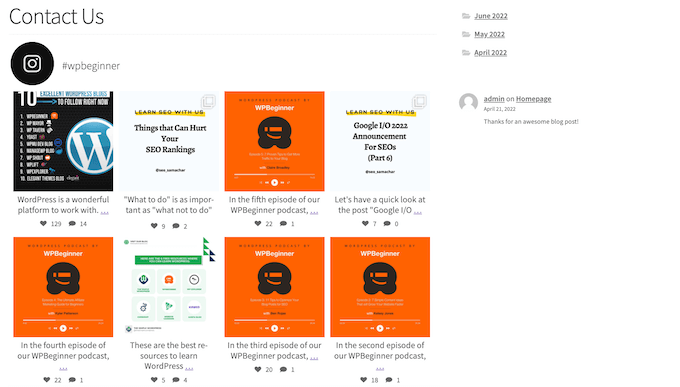
Você pode usar o Smash Balloon para personalizar exatamente como seu feed do Instagram ficará no seu site e o conteúdo que ele mostra.
Você pode até classificar feeds com base em hashtags do Instagram, mostrar curtidas e comentários, criar um feed de fotos personalizado do Instagram no WordPress e muito mais usando seu editor simples.
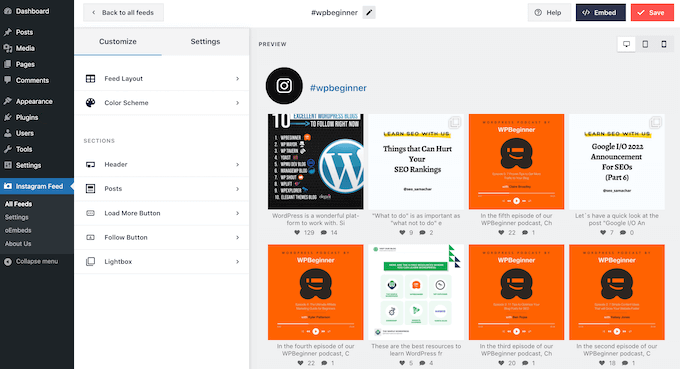
Depois de criar seu feed, você pode adicioná-lo a qualquer página, postagem ou área pronta para widget simplesmente usando o bloco Feed do Instagram.
Para obter mais detalhes, consulte nosso guia sobre como incorporar facilmente o Instagram no WordPress.
Esperamos que este artigo tenha ajudado você a aprender como publicar automaticamente do WordPress para o Instagram. Em seguida, você pode ver nosso guia sobre como incorporar um vídeo do Facebook no WordPress ou ver nossa escolha especializada dos melhores plugins de mídia social para WordPress.
Se você gostou deste artigo, assine nosso canal do YouTube para tutoriais em vídeo do WordPress. Você também pode nos encontrar no Twitter e no Facebook.
